Android 弹出菜单示例
弹出菜单就像一个菜单,它将根据活动上的空间显示在视图的上方或下方。以下是如何创建 Android 弹出菜单的简单解决方案。
步骤 1 - 在 Android Studio 中创建一个新项目,转到文件 ⇒ 新建项目,并填写所有必需的详细信息以创建一个新项目。
步骤 2 - 将以下代码添加到 res/layout/activity_main.xml 中。
<?xml version = "1.0" encoding = "utf-8"?> <LinearLayout xmlns:android = "http://schemas.android.com/apk/res/android" xmlns:tools = "http://schemas.android.com/tools" android:id = "@+id/rootview" android:layout_width = "match_parent" android:layout_height = "match_parent" android:orientation = "vertical" android:background = "#c1c1c1" android:gravity = "center_horizontal" tools:context = ".MainActivity"> <Button android:id = "@+id/popup" android:text = "Download" android:layout_width = "wrap_content" android:layout_height = "wrap_content" /> </LinearLayout>
在上面的代码中,我们给了一个按钮。当您点击上面的按钮时,它将显示弹出菜单。
步骤 3 - 将以下代码添加到 src/MainActivity.java 中
package com.example.andy.myapplication;
import android.os.Bundle;
import android.support.v7.app.AppCompatActivity;
import android.view.MenuItem;
import android.view.View;
import android.widget.Button;
import android.widget.PopupMenu;
import android.widget.Toast;
public class MainActivity extends AppCompatActivity {
Button popupButton;
@Override
protected void onCreate(Bundle savedInstanceState) {
super.onCreate(savedInstanceState);
setContentView(R.layout.activity_main);
popupButton = findViewById(R.id.popup);
popupButton.setOnClickListener(new View.OnClickListener() {
@Override
public void onClick(View v) {
popupMenuExample();
}
});
}
private void popupMenuExample() {
PopupMenu p = new PopupMenu(MainActivity.this, popupButton);
p.getMenuInflater().inflate(R.menu.popup_menu_example, p .getMenu());
p.setOnMenuItemClickListener(new PopupMenu.OnMenuItemClickListener() {
public boolean onMenuItemClick(MenuItem item) {
Toast.makeText(MainActivity.this,item.getTitle(), Toast.LENGTH_SHORT).show();
return true;
}
});
p.show();
}
}在上面的代码中,当您点击按钮时,它将创建弹出菜单对象并将其添加到菜单中,如下所示 -
PopupMenu p = new PopupMenu(MainActivity.this, popupButton); p.getMenuInflater().inflate(R.menu.popup_menu_example, p .getMenu());
在上面的代码中,我们已将菜单膨胀为 popup_menu_example,如下所示 -
<?xml version = "1.0" encoding = "utf-8"?> <menu xmlns:android = "http://schemas.android.com/apk/res/android"> <item android:id = "@+id/android" android:title = "Android" /> <item android:id = "@+id/java" android:title = "JAVA"/> <item android:id = "@+id/kotlin" android:title = "Kotlin"/> </menu>
当用户点击菜单项时,它将调用 onMenuItemClickListener(),如下所示 -
p.setOnMenuItemClickListener(new PopupMenu.OnMenuItemClickListener() {
public boolean onMenuItemClick(MenuItem item) {
Toast.makeText(MainActivity.this,item.getTitle(), Toast.LENGTH_SHORT).show();
return true;
}
});要显示弹出菜单,我们必须调用 show(),如下所示 -
p.show();
让我们尝试运行您的应用程序。我假设您已将您的实际 Android 移动设备连接到您的计算机。要从 Android Studio 运行应用程序,请打开您的一个项目活动文件,然后点击工具栏中的运行 ![]() 图标。选择您的移动设备作为选项,然后检查您的移动设备,它将显示您的默认屏幕 -
图标。选择您的移动设备作为选项,然后检查您的移动设备,它将显示您的默认屏幕 -
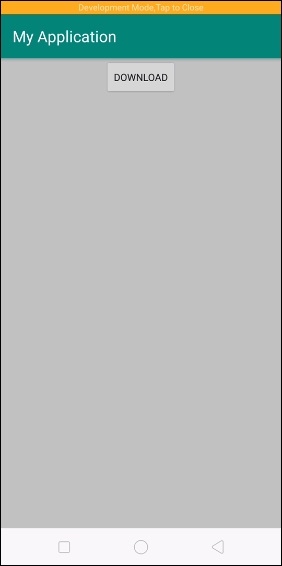
当您点击下载按钮时,它将显示弹出菜单。按钮上方没有空间,因此它将显示在底部。如下所示 -
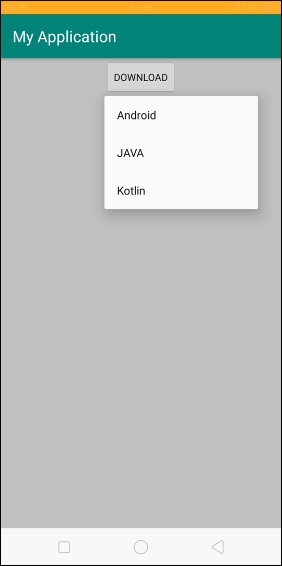
现在点击任何一项,它将显示如下消息 -
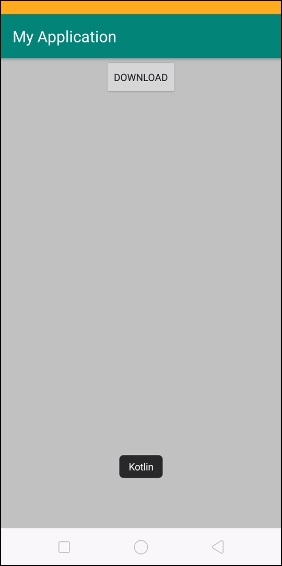
点击 这里 下载项目代码

广告

 数据结构
数据结构 网络
网络 关系数据库管理系统
关系数据库管理系统 操作系统
操作系统 Java
Java iOS
iOS HTML
HTML CSS
CSS Android
Android Python
Python C 编程
C 编程 C++
C++ C#
C# MongoDB
MongoDB MySQL
MySQL Javascript
Javascript PHP
PHP